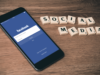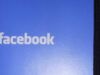Come pubblicare un link su Facebook
Nonostante tu sia un neofita del mondo della tecnologia e abbia iniziato a usare Facebook solo da pochissimo, la tua voglia di condividere pensieri e materiale con i tuoi amici online è tantissima. Adesso, però, ti sei trovato di fronte a un piccolo ostacolo che ti ha bloccato: vorresti pubblicare il collegamento a una pagina Web (un link, per dirla in gergo) direttamente sul tuo diario di Facebook e non sai come fare.
Non temere: condividere un link su Facebook è una delle cose più facili del mondo… una volta che si è scoperto come si fa, ovviamente! Direi, quindi, di non perdere altro tempo e di vedere sùbito in dettaglio come pubblicare un link su Facebook per segnalare notizie, siti Web e articoli ai tuoi amici. Scommetto che appena avrai finito di leggere questa guida ti domanderai come hai fatto a non arrivarci da solo!
Allora, si può sapere che ci fai ancora lì impalato? Coraggio: mettiti bello comodo, prenditi tutto il tempo che ti serve per concentrarti sulla lettura di questa guida e, soprattutto, cerca di mettere in pratica le indicazioni che sto per darti. Sono sicuro che, se lo farai, non avrai il benché minimo problema a pubblicare link sul social network più famoso al mondo (ma, mi raccomando non esagerare o rischierai di infastidire gli altri utenti). Ti auguro buona lettura e, soprattutto, buon divertimento!
Indice
- Pubblicare un link su Facebook da smartphone e tablet
- Pubblicare un link su Facebook da computer
- Condividere un link di Facebook su WhatsApp
- Condividere un link su un gruppo Facebook
- Condividere un link di Facebook su Instagram
- Inserire un link di YouTube su Facebook
- Come inserire link Facebook su mail
Pubblicare un link su Facebook da smartphone e tablet
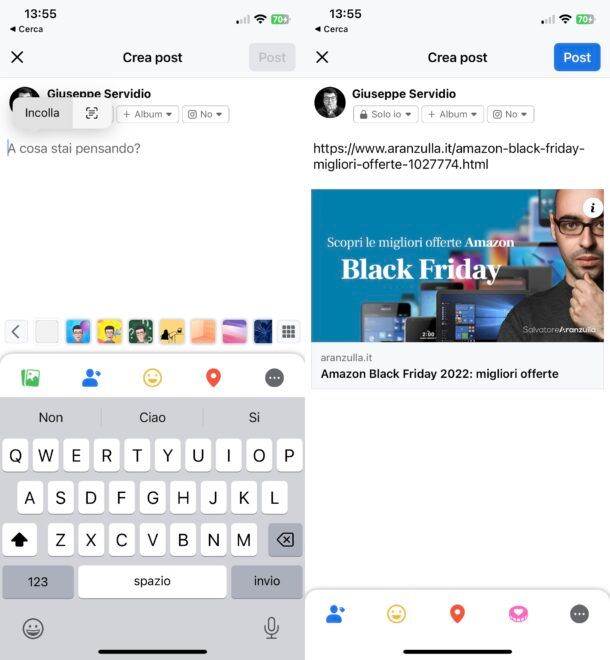
Hai intenzione di pubblicare un link su Facebook agendo da smartphone o tablet? Nulla di più semplice: dopo aver copiato il link in questione (facendo un tap prolungato sullo stesso e selezionando la voce Copia dal menu che si apre), avvia l’app di Facebook sul tuo dispositivo Android o iOS/iPadOS, accedi al tuo account (se necessario) e fai tap sulla dicitura A cosa stai pensando?.
Nella schermata che si apre, fai tap sul campo di testo A cosa stai pensando?, tieni premuto su di esso e pigia sulla voce Incolla che compare a schermo. Come per “magia”, il link verrà immediatamente incollato e ti verrà mostrata un’anteprima del suo contenuto.
Prima di pubblicarlo, puoi sostituire all’indirizzo mostrato in alto un breve messaggio personale: non devi far altro che selezionarlo e digitare il testo che vuoi mostrare (es. Guardate com’è interessante quest’articolo!). Quando sei pronto per farlo, poi, posta il contenuto premendo il bottone Pubblica (su Android) o Post (su iOS/iPadOS) e il gioco è fatto.
Pubblicare un link su Facebook da computer
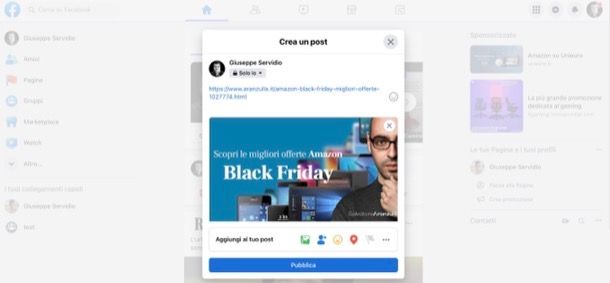
La procedura per pubblicare un link su Facebook da computer è altrettanto semplice. Tutto quello che devi fare è copiare l’URL della pagina Web che vuoi linkare su Facebook (ossia il testo che vedi nella barra degli indirizzi del browser) e incollarlo nel box in cui di solito scrivi il tuo aggiornamento di stato, presente nella pagina principale del social network.
Per procedere, quindi, accedi a Facebook dalla sua versione Web, fai clic destro sul campo di testo A costa stai pensando [tuo nome]? e seleziona la voce Incolla dal menu che si apre oppure usa la combinazione di tasti Ctrl+V (su Windows) o cmd+v (su macOS). Nel giro di qualche secondo, vedrai comparire il titolo della pagina Web linkata e un’immagine tratta da quest’ultima sotto al riquadro per l’aggiornamento dello stato.
A questo punto, puoi anche cancellare l’indirizzo incollato in precedenza (basta selezionarlo e premere il tasto Canc/Backspace), sostituirlo con un messaggio di tua scelta e cliccare sul pulsante Pubblica.
Usando il menu a tendina collocato sotto il tuo nominativo, puoi anche scegliere il pubblico a cui far visualizzare il link: Tutti per mostrarlo a tutti gli utenti del social network, Amici per mostrarlo solo agli amici; Solo io, per renderlo privato, etc.
Condividere un link di Facebook su WhatsApp
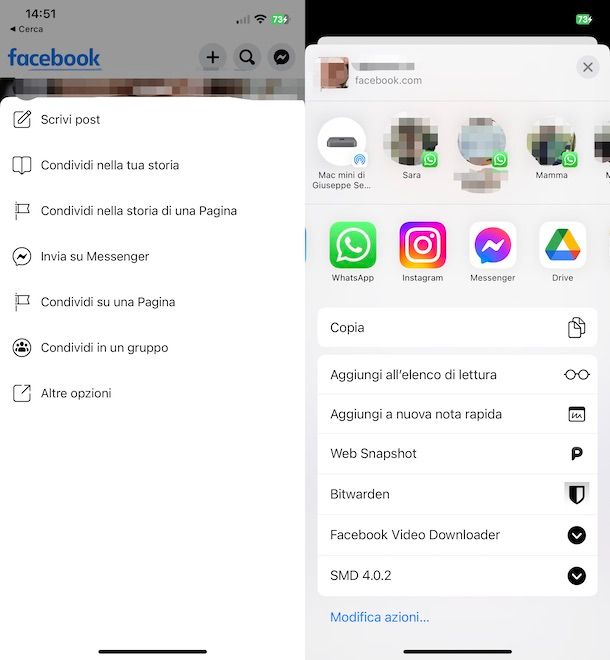
Scorrendo il feed di Facebook ti sei imbattuto in un link divertente che vuoi condividere con i tuoi contatti WhatsApp? Ti garantisco che riuscirci non è affatto complicato. Lascia che ti spieghi come procedere.
Dall’app di Facebook, pigia sul pulsante Condividi (l’icona della freccia rivolta verso destra) situata nell’angolo in basso a destra del box inerente il post da condividere e, se stai agendo da un dispositivo Android, fai tap sulla voce Copia link.
Dopodiché apri l’app di WhatsApp, fai tap sul nome del contatto (o del gruppo) al quale vuoi fornire il link copiato in precedenza ed effettua un tap prolungato sulla barra di digitazione posta in basso. A questo punto, premi sulla voce Incolla, attendi che compaia l’anteprima del link e poi pigia sul simbolo dell’aeroplano per inoltrare il messaggio contenente il collegamento in questione.
La procedura da effettuare su iPhone è pressoché identica. Dopo aver pigiato sul pulsante Condividi situato in prossimità del post di cui vuoi copiare il link, fai tap sulla voce Altre opzioni…, pigia sulla voce WhatsApp (così da aprire la famosa app di messaggistica), seleziona il nome della persona (o delle persone) a cui vuoi inviare il link e poi pigia sulle voci Avanti e Invia, così da inoltrarlo. In alternativa, dopo aver premuto sul bottone Condividi, premi sul nome di uno dei contatti WhatsApp suggeriti, fai tap sulla voce Invia e il gioco è fatto.
Condividere un link su un gruppo Facebook
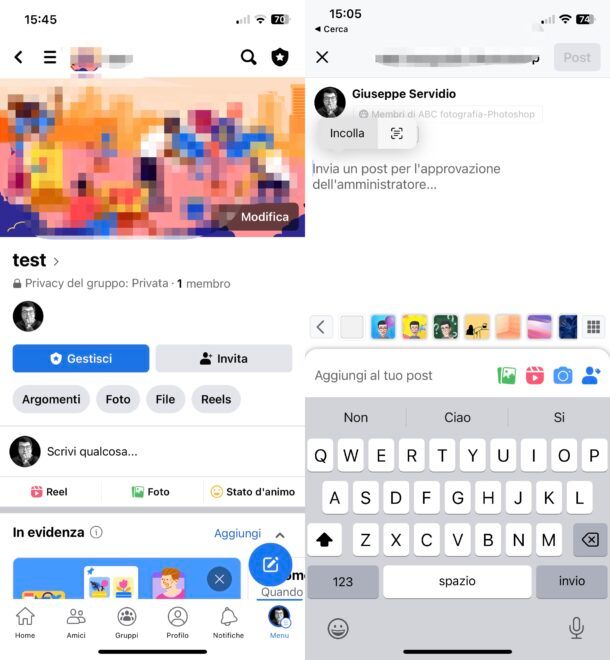
Hai intenzione di condividere un link su un gruppo Facebook di cui fai parte? Per riuscirci non devi far altro che copiare l’indirizzo di tuo interesse, recarti sul gruppo nel quale vuoi condividerlo e incollarlo in un nuovo post (chiaramente si presuppone che gli amministratori del gruppo ti abbiano dato il consenso a pubblicare il link in questione). Ecco come devi procedere sia da mobile che da computer.
- Smartphone e tablet — accedi al tuo account Facebook dalla sua app per Android o iOS/iPadOS, pigia sul pulsante ☰ posto in alto a destra (su Android) o in basso a destra (su iOS) e fai tap sulla voce Gruppi. Dopodiché seleziona la scheda Gruppi dalla schermata che si apre, pigia sul nome del gruppo di tuo interesse, fai tap sul campo di testo Scrivi qualcosa…, effettua un tap prolungato sul campo di testo visualizzato, pigia sulla voce Incolla e poi sul pulsante Pubblica (su Android) o Post (su iOS/iPadOS).
- Computer — dopo aver effettuato l’accesso a Facebook dalla sua home page, clicca sulla voce Gruppi (sulla sinistra oppure nel menu che si apre cliccando sul simbolo del quadrato bucherellato in alto a destra), clicca sul nome del gruppo di tuo interesse, fai clic destro sulla voce Scrivi qualcosa…, seleziona la voce Incolla dal menu contestuale e pigia sul bottone Pubblica.
Per maggiori informazioni sul funzionamento dei gruppi su Facebook, consulta la guida che ti ho linkato. Sono certo che anche questa lettura ti sarà utile.
Condividere un link di Facebook su Instagram
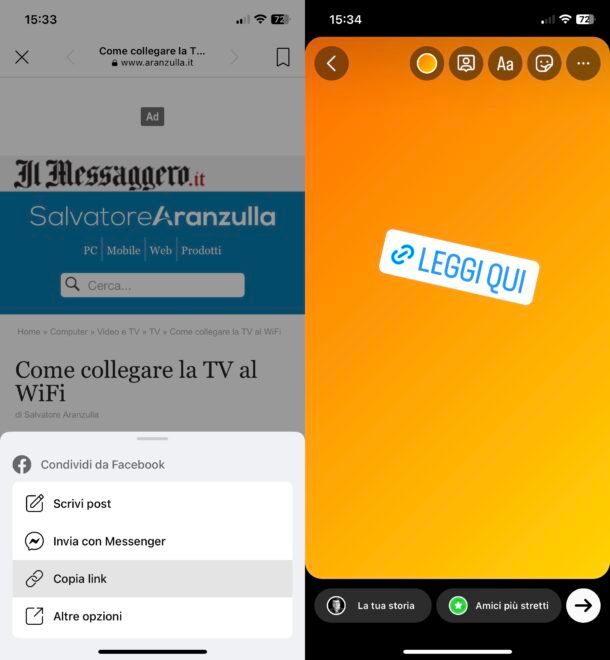
Se sei giunto su questa guida con l’intento di condividere un link di Facebook su Instagram, mi spiace ma devo deluderti: il social network fotografico funziona diversamente dal suo “parente” più prossimo (Facebook, appunto), in quanto non permette di inserire dei link nei post pubblicati.
L’unica cosa che Instagram permette di fare è pubblicare link nelle Storie tramite un apposito adesivo. Per procedere, copia il link da Facebook: per riuscirci, apri il link nell’app di Facebook pigiando sulla sua anteprima presente nel feed, premi poi sul pulsante Condividi (l’icona della freccia rivolta verso destra situata in basso a sinistra) e seleziona la voce Copia link nel menu apertosi.
Successivamente, accedi a Instagram dalla sua applicazione ufficiale, avvia la creazione di una nuova storia, fai tap sull’icona dell’adesivo sorridente (in alto a destra) e, nel menu che ti viene mostrato, seleziona lo sticker Link. Successivamente, tieni il dito premuto nel campo di testo URL presente nella schermata Aggiungi link, incolla il link (che devi aver precedentemente copiato) pigiando sulla voce Incolla e, dopo aver eventualmente personalizzato il testo dell’adesivo tramite l’apposito pulsante
, pigia sulla dicitura Fine (in alto a destra).
Se necessario, poi, ridimensiona e riposiziona l’adesivo contenente il link e, per finire, pigia sulla voce La tua storia (in basso) per condividere il link nella storia. Più semplice di così?!
Se vuoi saperne di più, ti incoraggio a leggere l’approfondimento in cui spiego come mettere link nelle storie di Instagram. Sono sicuro che anche questa lettura ti sarà utile.
In alternativa, se vuoi promuovere il tuo profilo o la tua pagina Facebook su Instagram, puoi pensare di aggiungere il link a quest’ultima nella tua bio. Se non sai come mettere link in bio su Instagram, leggi la guida che ti ho appena linkato.
Inserire un link di YouTube su Facebook
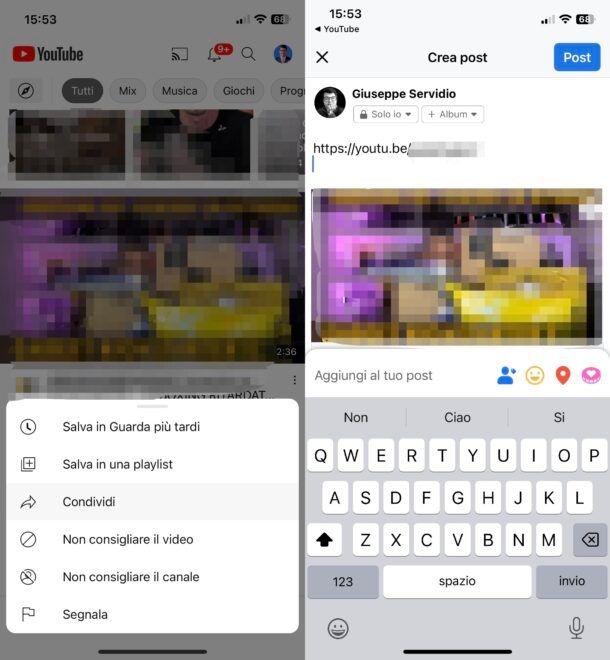
Desideri condividere su Facebook un link relativo a un video preso da YouTube? Per riuscirci, devi semplicemente copiare il collegamento al filmato di tuo interesse dall’app di YouTube o dalla sua versione Web, accedere a Facebook e incollare il link da pubblicare in un post. Qui sotto trovi spiegato come procedere sia da mobile che da computer.
- Smartphone e tablet — dall’app di YouTube per Android o iOS/iPadOS, pigia sul pulsante Condividi e fai tap sulla voce Copia link. Dopodiché accedi a Facebook, fai tap sulla voce A cosa stai pensando?, incolla il link e pubblica il post che lo contiene pigiando sugli appositi pulsanti (se hai difficoltà, ripassa e informazioni presenti nel primo capitolo di questo tutorial). In alternativa, dopo aver pigiato sul bottone Condividi (sotto il video di tuo interesse, fai tap sulla voce Facebook, acconsenti ad aprire l’app del social network e segui le indicazioni su schermo per finalizzare l’operazione.
- Computer — dopo esserti recato su YouTube, individua il video di cui vuoi copiare il link, pigia sul bottone Condividi e poi sulla voce Copia presente nel box Condividi un link. In alternativa, puoi copiare il contenuto di un video aperto selezionando l’URL presente nella barra degli indirizzi del browser, facendo clic destro su di esso e selezionando la voce Copia dal menu che si apre. Dopodiché accedi a Facebook, fai clic destro sulla voce A cosa stai pensando [tuo nome]?, seleziona la voce Incolla dal menu che si apre e condividi il post pigiando sul pulsante apposito (se hai difficoltà a farlo, ripassa le informazioni presenti nel secondo capitolo di questo tutorial).
Come inserire link Facebook su mail
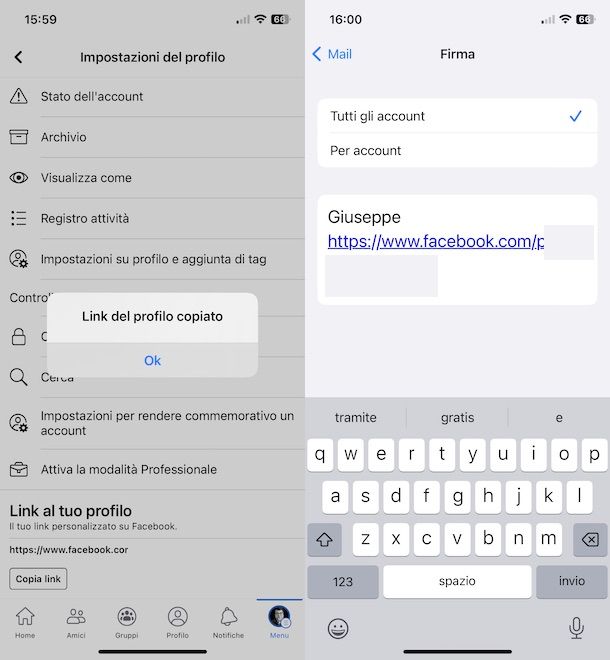
Concludo l’articolo spiegandoti come inserire link Facebook su Mail. Se hai intenzione di aggiungere il link al tuo profilo Facebook o alla tua Pagina Facebook nella tua firma personalizzata, basterà che fai copia e incolla del collegamento in questione e lo inserisci nella firma in questione.
Per copiare il link del tuo profilo, fai come segue: accedi a Facebook dalla sua app ufficiale, recati sul tuo profilo o sulla tua Pagina premendo sulla miniatura della tua foto del profilo o sulla miniatura della foto profilo della pagina (in alto), pigia sul pulsante (…) collocato nel box sottostante la foto di copertina del profilo o della Pagina e premi sul pulsante Copia link situato in fondo alla nuova schermata apertasi (nella sezione Link al tuo profilo o Link alla tua Pagina).
Se stai agendo dalla versione Web di Facebook, invece, dopo esserti recato sul tuo profilo o sulla tua Pagina basterà selezionare l’URL situato nella barra degli indirizzi del browser in uso, fare clic destro sull’indirizzo e selezionare la voce Copia nel menu apertosi.
Fatto ciò, non ti resta che recarti nelle impostazioni del client Mail in uso o del servizio di Webmail di tuo interesse e modifichi da lì la firma, andando a incollare il link al tuo profilo o alla tua Pagina Facebook. Ti ho spiegato come fare ciò nel dettaglio in quest’altro articolo.

Autore
Salvatore Aranzulla
Salvatore Aranzulla è il blogger e divulgatore informatico più letto in Italia. Noto per aver scoperto delle vulnerabilità nei siti di Google e Microsoft. Collabora con riviste di informatica e cura la rubrica tecnologica del quotidiano Il Messaggero. È il fondatore di Aranzulla.it, uno dei trenta siti più visitati d'Italia, nel quale risponde con semplicità a migliaia di dubbi di tipo informatico. Ha pubblicato per Mondadori e Mondadori Informatica.